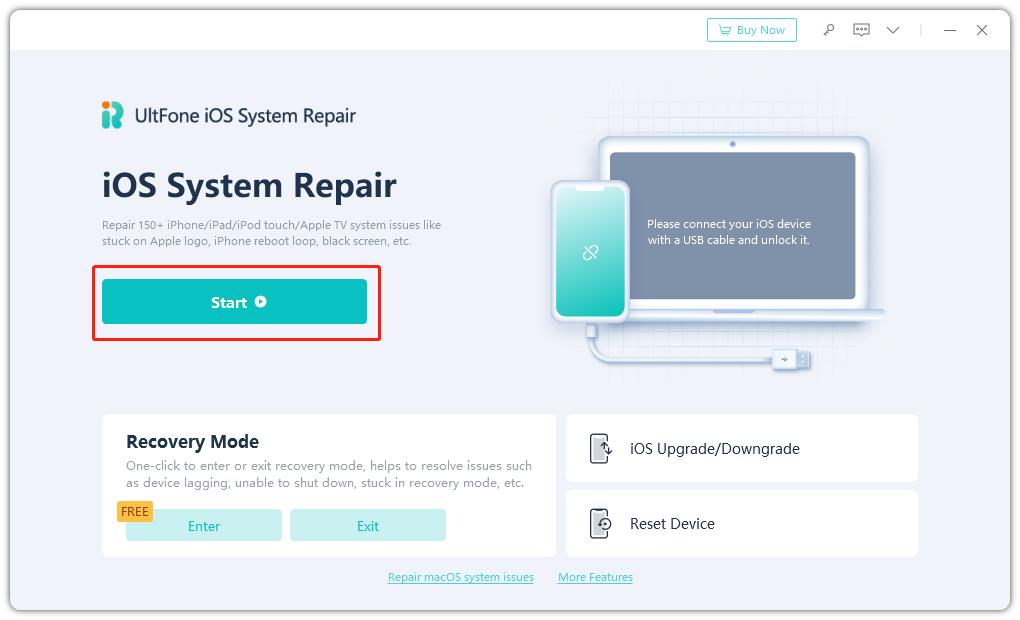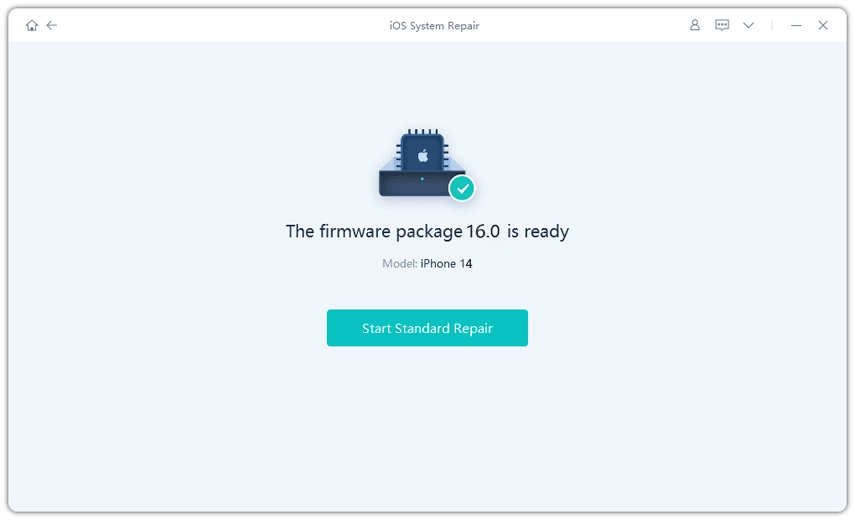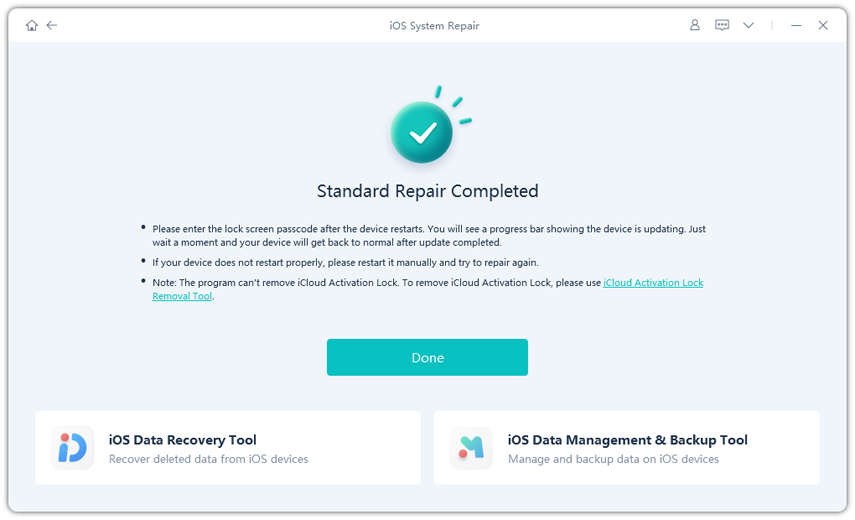[تتضمن الإصلاحات] كيفية إصلاح مشاكل وأخطاء iOS 18
 سلطان محمد
سلطان محمد- تحديث في2024-09-06 إلى iOS 18
يقدم أحدث إصدار تجريبي من iOS 18 من Apple ميزات جديدة ومثيرة وتحسينات، ولكن مثل أي برنامج ما قبل الإصدار، قد يتضمن أيضًا بعض مشاكل iOS 18 . إذا كنت تواجه مشاكل مع iOS 18 ، فلا تقلق – نحن هنا لمساعدتك.
في هذا الدليل الشامل، سنستعرض بعضًا من أكثر المشاكل شيوعًا التي أبلغ عنها المستخدمون ونقدم حلولًا فعالة لمساعدتك في الاستفادة القصوى من تجربة iOS 18 .
من استنزاف البطارية إلى تعطل التطبيقات، ومن مشاكل الاتصال إلى مشاكل الأداء، سنوجهك خطوة بخطوة لحل وإصلاح أعطال iOS 18 .
- الجزء 1. القائمة الأكثر شمولية لمشاكل وأخطاء iOS 18
- 1. مشكلة تعليق تحميل iOS 18
- 2. مشكلة ارتفاع درجة الحرارة
- 3. استنزاف البطارية
- 4. تعطل التطبيقات
- 5. مشكلة عدم عمل البلوتوث
- 6. مشكلة عدم عمل الإنترنت بعد التحديث إلى iOS 18
- 7. مشكلة عدم عمل Face ID في iOS 18
- 8. مشاكل التخزين في iOS 18
- 9. مشكلة عدم ظهور تحديث iOS 18 في الإعدادات
- 10. مشاكل خلفية الشاشة في iOS 18
- الجزء 2. الحل الشامل لإصلاح مشاكل وأخطاء iOS 18 حار
الجزء 1. القائمة الأكثر شمولاً لمشاكل وأخطاء iOS 18
1. تحميل iOS 18 متعطل
في بعض الأحيان، قد يواجه المستخدمون مشكلات حيث يتعطل أو يتجمد تحميل iOS 18 أثناء عملية التثبيت. يمكن أن يكون هذا محبطًا، خاصة إذا كنت متحمسًا لتجربة الميزات الجديدة. إنها واحدة من المشكلات الشائعة المعروفة في iOS 18 .
الحلول
1. قم بفرض إنهاء تطبيق الإعدادات وحاول تحميل التحديث مرة أخرى.
2. أعد تشغيل جهاز iPhone وحاول التحميل مرة أخرى.
2. ارتفاع درجة الحرارة
مع الميزات الجديدة والتحسينات في الأداء، قد يتسبب iOS 18 في تشغيل جهازك بدرجة حرارة أعلى من المعتاد، مما يؤدي إلى مشكلات ارتفاع درجة الحرارة في iOS 18 .
الحلول
1. اغلق جميع التطبيقات غير الضرورية التي تعمل في الخلفية.
2. تجنب تعريض جهازك لأشعة الشمس المباشرة أو البيئات الحارة.
3. استخدم وضع الطاقة المنخفضة لتقليل العبء على جهازك.
4. إذا استمرت المشكلة، قد تحتاج إلى الرجوع إلى الإصدار السابق من iOS.
3. استنزاف البطارية
يمكن أن تتسبب برامج ال غالبًا في مشاكل استنزاف البطارية بسبب الكود غير الفعال أو العمليات التي تعمل في الخلفية. إليك كيفية إصلاح مشاكل البطارية المتعلقة بـ iOS 18 .
الحلول
1. حدد وأغلق التطبيقات التي تستهلك البطارية بكثافة.
2. قم بتمكين وضع الطاقة المنخفضة لإطالة عمر البطارية.
3. قم بتعطيل الميزات غير الضرورية مثل البلوتوث، الواي فاي، وخدمات الموقع عندما لا تكون قيد الاستخدام.
4. قم بتنفيذ تثبيت نظيف لـ iOS 18 .

4. تعطل التطبيقات
مع APIs جديدة وتغييرات تمت في iOS 18، قد تتعطل بعض التطبيقات أو تواجه مشاكل في التوافق.
الحلول
1. أغلق التطبيق الذي يتعطل بقوة ثم أعد تشغيله.
2. قم بتحديث التطبيق إلى أحدث إصدار متوافق مع iOS 18.
3. إذا استمر التطبيق في التعطل، قد تحتاج إلى إلغاء تثبيته ثم إعادة تثبيته.
4. كحل آخر، يمكنك استعادة جهازك إلى الإصدار السابق من iOS.
5. عدم عمل البلوتوث
لقد أبلغ بعض المستخدمين عن مشاكل في اتصال البلوتوث في iOS 18 .
الحلول
1. قم بتبديل البلوتوث إيقافًا وتشغيلًا مرة أخرى.
2. نسيان الجهاز البلوتوث المشكل ثم إعادة توصيله.
3. أعد تشغيل جهاز iPhone وجهاز البلوتوث.
4. تحقق من وجود تحديثات لـ iOS 18 التي قد تشمل إصلاحات للبلوتوث.
6. عدم عمل الإنترنت بعد التحديث إلى iOS 18
لقد أبلغ بعض المستخدمين عن مشاكل في اتصالهم بالإنترنت بعد التحديث إلى iOS 18 . يمكن أن تكون هذه المشكلة مزعجة، حيث تمنعك من الوصول إلى الخدمات والتطبيقات عبر الإنترنت.
الحلول
1. قم بتبديل وضع الطيران إيقافًا وتشغيلًا لإعادة ضبط اتصالات الشبكة الخاصة بك.
2. نسيان شبكة الواي فاي وإعادة الاتصال بها.
3. إعادة ضبط إعدادات الشبكة الخاصة بك (الإعدادات > عام > إعادة > إعادة ضبط إعدادات الشبكة).
4. تحقق من وجود تحديثات لإعدادات الناقل.
كحل آخر، قد تحتاج إلى إجراء تثبيت نظيف لـ iOS 18 .
7. عدم عمل Face ID في iOS 18
Face ID هو ميزة أمان مهمة، ومشاكله يمكن أن تكون مزعجة. بعد التحديث إلى iOS 18 ، من الممكن أن لا يعمل Face ID بشكل صحيح.
الحلول
1. أعد تسجيل وجهك في Face ID (الإعدادات > Face ID & Passcode).
2. تحقق من وجود تحديثات لـ iOS 18 التي قد تتضمن إصلاحات لـ Face ID.
3. إذا استمرت المشكلة، قد تحتاج إلى الرجوع إلى الإصدار السابق من iOS.

8. مشاكل التخزين في iOS 18
قد يتسبب البرنامج التجريبي أحيانًا في مشاكل ذات صلة بالتخزين، مثل حسابات التخزين غير الدقيقة أو فشل نسخ الاحتياطي في iCloud.
الحلول
1. قم بتعطيل التطبيقات غير المستخدمة أو حذفها لتحرير المساحة.
2. قم بتحسين تخزين جهازك (الإعدادات > عام > تخزين iPhone).
3. إذا فشلت نسخ الاحتياطي في iCloud، جرب إعادة ضبط إعدادات iCloud الخاصة بك (الإعدادات > iCloud > إعادة ضبط بيانات iCloud).
9. عدم ظهور تحديث iOS 18 في الإعدادات
إذا لم يظهر تحديث iOS 18 في تطبيق الإعدادات الخاص بك، فقد يكون السبب متعدد الأسباب. من بينها مشكلات تحديث iOS 18 هي واحدة منها.
الحلول
1. تحقق مما إذا كنت مسجلاً في برنامج البرامج التشغيلية لشركة Apple.
2. تأكد من أن جهازك يستوفي الحد الأدنى من المتطلبات لـ iOS 18 .
3. قم بإزالة الملف التعريفي ال السابق وأعد تثبيته.
4. حاول تنزيل التحديث باستخدام جهاز كمبيوتر وبرنامج iTunes/Finder.
10. مشاكل الخلفية في iOS 18
لقد أبلغ بعض المستخدمين عن مشاكل في عرض الخلفيات بشكل صحيح أو العودة إلى الافتراضي بعد تحديث إلى iOS 18 .
الحلول
1. قم بتعيين خلفية جديدة وتحقق مما إذا كانت المشكلة محددة لصورة معينة.
2. إعادة ضبط إعدادات خلفية جهازك (الإعدادات > الخلفية > إعادة ضبط).
3. إذا استمرت المشكلة، قد تحتاج إلى الرجوع إلى الإصدار السابق من نظام iOS.

الجزء 2. حل واحد لإصلاح مشاكل وأخطاء iOS 18
إذا كنت تواجه مشاكل مع iOS 18 ولا تبدو الحلول المذكورة أعلاه مفيدة، قد ترغب في النظر في استخدام أداة قوية من طرف ثالث مثل UltFone iOS System Repair.
UltFone iOS System Repair هو حل موثوق وموثوق به يمكنه إصلاح أكثر من 150 مشكلة مختلفة في نظام iOS، مثل التعليق على شعار Apple، وحلقات الإعادة التشغيل، والشاشات السوداء، وإصلاحات أخطاء iOS 18 ، والمزيد.
الميزات الرئيسية
- متوافق مع iOS 18: يتوافق UltFone iOS System Repair بالكامل مع أحدث إصدار iOS 18 ، مما يضمن لك استخدامه لحل أي مشاكل تواجهك.
- الدخول والخروج من وضع الاسترداد بنقرة واحدة: تبسيط عملية الدخول والخروج من وضع الاسترداد على iPhone أو iPad أو iPod touch الخاص بك بنقرة واحدة فقط.
- إصلاح مجموعة واسعة من مشاكل نظام iOS: سواء كنت تواجه مشاكل مع شعار Apple، أو حلقات الإعادة التشغيل، أو الشاشات السوداء، أو أي مشكلة أخرى متعلقة بالنظام، يمكن لـ UltFone iOS System Repair مساعدتك في حلها دون فقدان البيانات.
- الترقية إلى أحدث إصدار iOS/iPadOS/macOS: بالإضافة إلى حل المشكلات، تسمح البرمجيات أيضًا لك بترقية جهازك إلى أحدث إصدار من iOS أو iPadOS أو macOS بسهولة.
- دعم لجميع إصدارات iOS والأجهزة: يتوافق UltFone iOS System Repair مع جميع إصدارات iOS وطرازات iPhone، بما في ذلك سلسلة iPhone 15 الأحدث.
لنرى كيفية إصلاح أخطاء iOS 18 من خلال UltFone iOS System Repair
- الخطوة 1 قم بتوصيل iPhone الخاص بك بالكمبيوتر وقم بتشغيل UltFone iOS System Repair. بمجرد توصيل جهازك، انقر على "البدء" في الواجهة الرئيسية.

- الخطوة 2 على الشاشة التالية، حدد الخيار "إصلاح قياسي" للمتابعة في عملية الإصلاح.

- الخطوة 3 سيقوم البرنامج تلقائيًا بالكشف عن الحزمة البرمجية المناسبة لجهازك. انقر على زر "تنزيل" لبدء تنزيل حزمة البرنامج الثابت.

- الخطوة 4 بعد تنزيل حزمة البرنامج الثابت بنجاح، انقر على "بدء الإصلاح القياسي" لبدء إصلاح مشاكل iOS 18 على جهازك.

- الخطوة 5 اجلس واسمح لـ UltFone iOS System Repair بالعمل السحري. سيستغرق عملية الإصلاح بعض الوقت، وسيتم إعادة تشغيل جهازك تلقائيًا بمجرد اكتمال العملية.

الكلمة النهائية
على الرغم من أن اختبار الإصدارات التجريبية لنظام iOS الجديدة هو تجربة مثيرة، إلا أنها غالبًا ما تأتي مع حصة عادلة من الأخطاء والمشاكل. إصدار iOS 18 ليس استثناءً، حيث واجه العديد من المستخدمين مشكلات مختلفة، تتراوح بين استنزاف البطارية والسخونة إلى تعطل التطبيقات ومشكلات الاتصال.
في هذا الدليل الشامل، قمنا بتغطية أكثر مشاكل iOS 18 شيوعًا وقدمنا حلول فعّالة لمساعدتك في حلها. ومع ذلك، إذا كنت ما زلت تعاني من مشاكل مستمرة، فقد حان الوقت للنظر في حل أكثر قوة وموثوقية: UltFone iOS System Repair.


 سلطان محمد
سلطان محمد